В Windows 10 понякога приложението може да откаже да затвори, когато щракнете върху бутона за затваряне или когато щракнете с десния бутон на мишката върху иконата на приложението в лентата на задачите и след това върху опцията Затвори прозореца.
Когато не можете да затворите приложение или когато приложението не реагира, можете да използвате мениджъра на задачите, за да прекратите приложението.
Започвайки с Windows 10 Spring Creators Update версия 1803, има и друг начин за прекратяване на приложенията. Вече можете да прекратявате приложения и от приложението Настройки.
В това ръководство ще видим как да прекратим неотговарянето на приложения чрез Настройки и Диспечер на задачите.
Метод 1 от 2
Прекратете приложенията чрез приложението Настройки
Предлага се само в Windows 10 версия 1803 и по-горе.
Имайте предвид, че този метод не може да се използва за прекратяване на класически десктоп програми. Ако искате да затворите десктоп програма, проверете инструкциите, дадени в Метод 2 на това ръководство.
Стъпка 1: Придвижете се до приложението Настройки > Приложения > Приложения и функции .
Стъпка 2: В списъка с инсталирани приложения намерете записа на приложението, който искате да прекратите, след което кликнете върху него, за да видите връзката Разширени опции. Кликнете върху връзката Разширени опции .
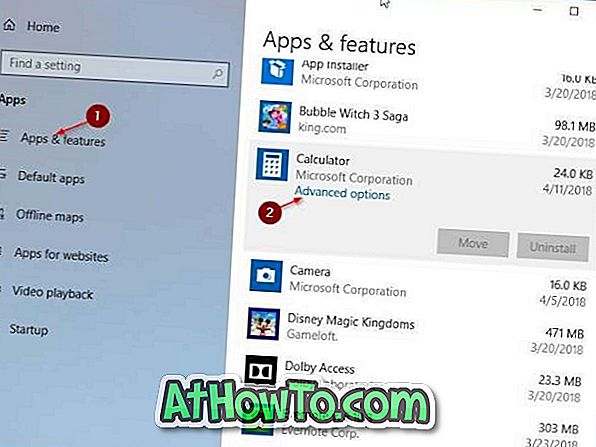
Стъпка 3: Превъртете надолу, за да видите секцията Прекратяване. Кликнете върху бутона Прекрати, за да прекратите незабавно приложението и свързаните с него процеси, ако има такива.
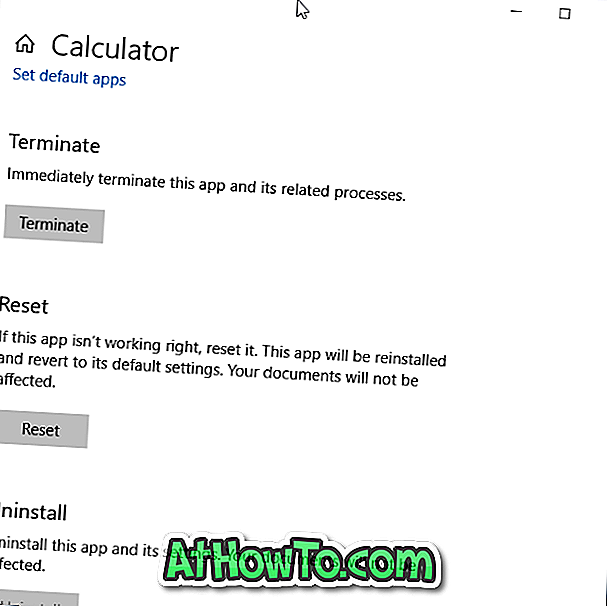
Метод 2 от 2
Прекратете приложенията чрез диспечера на задачите
В допълнение към приложенията, този метод може да се използва и за прекратяване на класическите десктоп програми.
Стъпка 1: Отворете диспечера на задачите. Най-бързият начин е да използвате клавишите Ctrl + Shift + Esc .
Стъпка 2: Ако получите минималната версия на диспечера на задачите, кликнете върху бутона Още подробности, за да разкриете пълната версия.
Стъпка 3: В раздела Процеси ще видите всички работещи приложения в категорията Приложения. Кликнете с десния бутон на мишката върху приложението, което искате да прекратите, и след това щракнете върху опцията Край на задачата, за да прекратите приложението.
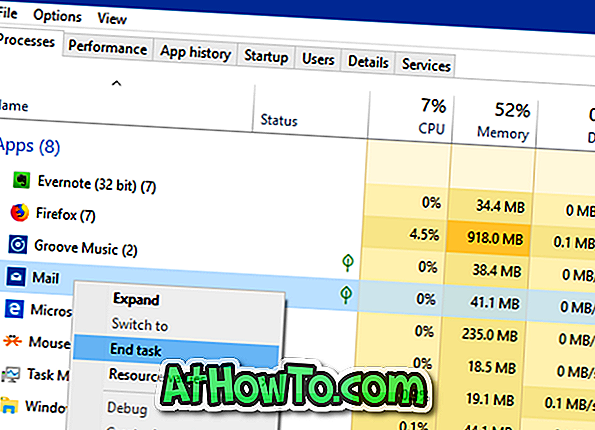
Може също да искате да прочетете как да гледате наскоро инсталирани приложения в Windows 10 статия.












